

 |
搒摴晎導丒巗嬫挰懞丒擟堄偺嬈庬僉乕儚乕僪傪擖椡偡傞偙偲偱丄擖椡偟偨僉乕儚乕僪偵奩摉偡傞嬈庬偺揹榖斣崋丒朄恖柤丒梄曋斣崋丒廧強傪昞帵偟傑偡丅
|
 |
専嶕庬椶偺慖戰崁栚偱乽暘椶傪慖戰乿傪巜掕偡傞偲丄暰幮偱偁傜偐偠傔偛梡堄偟偰偄傞嬈庬儕僗僩乮俀侾侽嬈庬乯偺拞偐傜嬈庬柤傪慖戰偟偰丄廂榐偝傟偰偄傞嬈庬僨乕僞傪専嶕偡傞偙偲偑壜擻偱偡丅
徻偟偔偼偙偪傜偺儁乕僕傪嶲徠偔偩偝偄丅 |
 |
奩摉偺忣曬偑懡偄偲偒偼丄専嶕寢壥夋柺偺乽峣崬傒乿婡擻傪棙梡偡傞帠偵傛傝丄
挰堟柤傪峣傝崬傓偙偲偑偱偒傑偡丅 |
 |
専嶕偝傟偨朄恖柤乮柤徧乯偵儅僂僗僇乕僜儖傪崌傢偣傑偡偲丄偦偺僨乕僞偑桳偟偰偄傞嬈庬暘椶傪昞帵偝偣傞偙偲偑壜擻偱偡丅 |
 |
専嶕寢壥夋柺偐傜丄抧恾傪暿夋柺偱昞帵偡傞偙偲偑壜擻偱偡丅 |
|
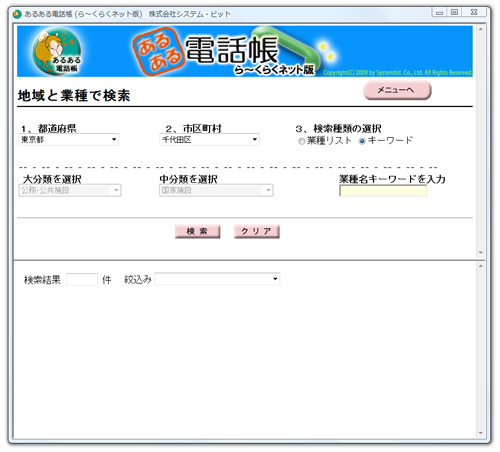 |
|
侾丗専嶕庬椶偺慖戰 |
|
専嶕庬椶偺慖戰崁栚偱乽嬈庬柤傪擖椡乿傪慖戰偟傑偡丅 |
|
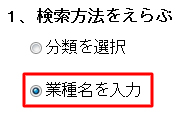 |
|
|

|
|
俀丗搒摴晎導/巗嬫挰懞柤偺慖戰 |
|
専嶕偟偨偄乽搒摴晎導乿丒乽巗嬫挰懞乿傪慖戰偟偰壓偝偄丅 |
|
 |
|
|

|
|
俁丗嬈庬僉乕儚乕僪傪擖椡偟専嶕 |
|
専嶕偟偨偄嬈庬偺乽嬈庬僉乕儚乕僪乿傪擖椡偟丄乽専嶕乿儃僞儞傪墴偡偲丄僼儗乕儉壓晹偵擖椡偟偨嬈庬僉乕儚乕僪偵奩摉偡傞嬈庬偺専嶕寢壥偑昞帵偝傟傑偡丅
| 侾丏 |
奺専嶕偺嬈庬僉乕儚乕僪偼嵟戝偱俀侽暥帤埲撪傑偱擖椡偡傞偙偲偑壜擻偱偡丅 |
| 俀丏 |
専嶕偟偨偄乽朄恖柤乿偱偼側偔丄乽嬈庬柤乮椺丗岞嫟巤愝丒昦堾丒嬧峴丒嫃庰壆丒揹婥丒晄摦嶻丒帺摦幵懠乯乿偺偡傋偰傑偨偼堦晹暘傪擖椡偟偰偔偩偝偄丅 |
| 俁丏 |
乽徻嵶専嶕乿儃僞儞傪僋儕僢僋偡傞偲丄専嶕曽朄偺擖椡曽幃偑捛壛偝傟傑偡丅 |
| 係丏 |
奺専嶕棑偺墶偵昞帵偝傟偰偄傞乽椺乿偲偄偆暥帤傪僋儕僢僋偡傞偲丄偦偺専嶕婡擻偺擖椡椺偑専嶕棑偵擖椡偝傟傑偡丅 |
| 俆丏 |
乽僋儕傾乿儃僞儞傪墴偡偙偲偵傛傝丄専嶕寢壥媦傃擖椡偟偨嬈庬僉乕儚乕僪傪徚偡偙偲偑壜擻偱偡丅 |
|
|
|
|
侾丏婎杮専嶕 |
|
乽慡偰娷傓乿専嶕棑偱擖椡偟偨嬈庬僉乕儚乕僪偑愝掕偝傟偰偄傞嬈庬傪専嶕偟傑偡丅
乮擖椡椺偱偼乽岞嫟巤愝乿偺嬈庬僨乕僞偑専嶕偝傟傑偡乯 |
|
| 乮仸擖椡椺乯 |
 |
|
|
| 亂専嶕婡擻堦棗傊栠傞亃 |
|
|
俀丏俙俶俢専嶕乮亀妿偮亁専嶕乯 |
|
乽慡偰娷傓乿専嶕棑偱擖椡偟偨嬈庬僉乕儚乕僪傪嬻敀乮慡妏僗儁乕僗枖偼敿妏僗儁乕僗乯偱嬫愗偭偰専嶕偡傞偲俙俶俢専嶕偲側傝傑偡丅嬻敀偱嬫愗傜傟偨嬈庬僉乕儚乕僪偡傋偰偵堦抳偡傞嬈庬傪専嶕偟傑偡偺偱丄専嶕寢壥傪峣傝崬傓偺偵桳岠偱偡丅
乮擖椡椺偱偼乽岞嫟巤愝乿妿偮乽寈嶡乿偵奩摉偡傞嬈庬僨乕僞偑専嶕偝傟傑偡乯 |
|
| 乮仸擖椡椺乯 |
 |
|
| 亂専嶕婡擻堦棗傊栠傞亃 |
|
|
俁丏俷俼専嶕乮亀枖偼亁専嶕乯 |
|
乽慡偰娷傓乿専嶕棑偲乽偄偢傟偐乿専嶕棑偺椉曽偵嬈庬僉乕儚乕僪傪擖椡偟偰専嶕偡傞偲OR専嶕偲側傝傑偡丅乽慡偰娷傓乿専嶕棑枖偼乽偄偢傟偐乿専嶕棑偵擖椡偟偨嬈庬僉乕儚乕僪偄偢傟偐偵堦抳偡傞嬈庬傪専嶕偡傞偙偲偑偱偒傑偡偺偱丄傛傝懡偔偺忣曬傪専嶕偟偨偄応崌側偳偵桳岠偱偡丅
乮擖椡椺偱偼乽彫妛峑乿枖偼乽拞妛峑乿偵奩摉偡傞嬈庬僨乕僞偑専嶕偝傟傑偡乯 |
|
| 乮仸擖椡椺乯 |
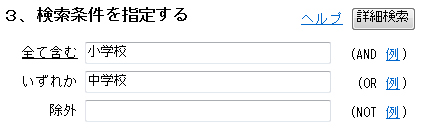 |
|
| 亂専嶕婡擻堦棗傊栠傞亃 |
|
|
係丏俶俷俿専嶕乮亀彍奜亁専嶕乯 |
|
乽慡偰娷傓乿専嶕棑枖偼乽偄偢傟偐乿専嶕棑偲乽彍奜乿専嶕棑偵嬈庬僉乕儚乕僪傪擖椡偟偰専嶕偡傞偲俶俷俿専嶕偲側傝傑偡丅乽彍奜乿専嶕棑偱擖椡偟偨嬈庬僉乕儚乕僪偼専嶕寢壥偐傜彍奜偝傟傑偡偺偱丄専嶕寢壥傪峣傝崬傓偺偵桳岠偱偡丅
乮擖椡椺偱偼乽椏棟揦乿偲偄偆嬈庬僉乕儚乕僪偵揔崌偡傞嬈庬僨乕僞偺拞偐傜丄乽拞崙椏棟乿偲偄偆嬈庬僉乕儚乕僪傪彍奜偟偨傕偺偑専嶕偝傟傑偡乯 |
|
| 乮仸擖椡椺乯 |
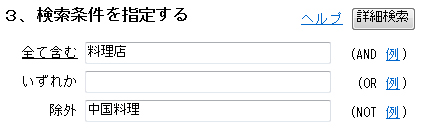 |
|
| 亂専嶕婡擻堦棗傊栠傞亃 |
|
|
俆丏慻傒崌傢偣専嶕乮暋崌専嶕乯 |
|
忋婰偺俙俶俢専嶕丄俷俼専嶕丄俶俷俿専嶕偼暋崌揑偵偍巊偄偄偨偩偔偙偲傕壜擻偱偡丅
乮擖椡椺偱偼乽嫃庰壆乿妿偮乽從偒捁乿傕偟偔偼乽擔杮椏棟乿偲偄偆嬈庬僉乕儚乕僪傪娷傓嬈庬僨乕僞偺撪丄乽儗僗僩儔儞乿偲偄偆嬈庬僉乕儚乕僪傪彍奜偟偨傕偺偑専嶕偝傟傑偡丅 |
|
| 乮仸擖椡椺乯 |
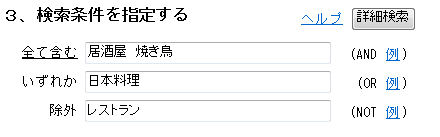 |
|
| 亂専嶕婡擻堦棗傊栠傞亃 |
|
|
|
|
|
|
仭 専嶕寢壥偺昞帵 |
|
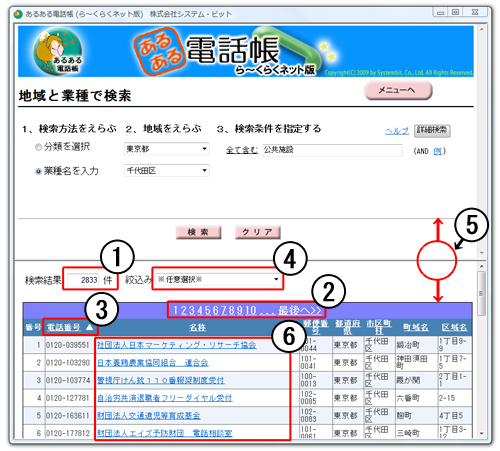 |
|
仸 |
嬈庬専嶕偱偼専嶕寢壥忣曬傪懠傾僾儕働乕僔儑儞忋偵僐僺乕偡傞偙偲偼弌棃傑偣傫丅 |
|
嘆丗 |
専嶕寢壥偺審悢偼丄夋柺嵍忋偵昞帵偝傟傑偡丅 |
|
|
|
|
嘇丗 |
専嶕寢壥偼丄1儁乕僕偛偲偵嵟戝30審昞帵偝傟傑偡丅埲崀偺寢壥傪偛棗偵側傞応崌偼丄専嶕寢壥儕僗僩忋晹偵昞帵偝傟偰偄傞悢帤傪墴偟偰偔偩偝偄丅 |
|
|
| 仸 |
乽嵟屻傊乿偺暥帤傪墴偟傑偡偲丄専嶕寢壥昞帵夋柺偺嵟廔儁乕僕傪昞帵偡傞偙偲偑壜擻偱偡丅 |
|
|
|
|
|
嘊丗 |
専嶕寢壥偼侾楍栚偺崁栚乮忋婰夋柺偱偼乽揹榖斣崋乿乯偵懳偟偰
暲傃懼偊偨弴斣偱昞帵偟傑偡丅
傑偨丄奺崁栚柤徧晹暘乮忋婰夋柺偱偼乽揹榖斣崋乿乽柤徧乿乽梄曋斣崋乿乽搒摴晎導乿乽巗嬫挰懞乿乽挰堟柤乿乽嬫堟柤乿乯傪墴偡偙偲偱丄偦偺楍傪婎弨偵偟偰暲傃懼偊傞偙偲偑壜擻偱偡丅 |
|
|
| 仸 |
嵟弶偺弴斣偵栠偟偨偄応崌偼俀楍栚偺崁栚乽揹榖斣崋乿傪墴偟偰暲傃懼偊偰偔偩偝偄丅忋婰偺専嶕寢壥夋柺偱偼俀楍栚偺崁栚柤徧晹暘乽揹榖斣崋乿傪墴偟偰乽仯揹榖斣崋乿昞帵偵偟傑偡丅 |
|
|
|
|
|
嘋丗 |
挰堟柤偐傜専嶕寢壥傪峣傝崬傓偙偲偑壜擻偱偡丅 |
|
|
| 仸 |
乽専嶕寢壥乿僼儗乕儉偱丄暲傃懼偊偺弴斣丄僂傿儞僪僂僒僀僘偺曄峏傪偝傟偨応崌丄懕偗偰巊梡偝傟傞娫偼偙偺愝掕偼堐帩偝傟傑偡偑丄儊僀儞儊僯儏乕偵栠偭偨帪揰偱弶婜愝掕偵栠傝傑偡丅
|
|
|
嘍丗 |
夋憸愒娵晹偺僼儗乕儉晹暘傪忋壓偵堏摦偡傞帠偵傛傝丄専嶕寢壥夋柺偺僼儗乕儉偺戝偒偝傪曄峏偡傞偙偲偑壜擻偱偡丅 |
|
|
|
|
嘐丗 |
朄恖柤乮柤徧乯偵儅僂僗僇乕僜儖傪崌傢偣傑偡偲丄偦偺僨乕僞偑桳偟偰偄傞嬈庬暘椶傪昞帵偝偣傞偙偲偑壜擻偱偡丅
専嶕寢壥夋柺偵昞帵偝傟偨朄恖柤傪嵍僋儕僢僋偡傞偙偲偵傛傝丄Google儅僢僾忋偵抧恾傪暿夋柺偱昞帵偡傞偙偲偑壜擻偱偡丅
傑偨丄Shift僉乕亄嵍僋儕僢僋偱専嶕寢壥夋柺偵昞帵偝傟偰偄傞朄恖柤傪墴偡偲丄抧恾枅偵夋柺偑昞帵偝傟傞傛偆偵側傝傑偡丅 |
|
|
| 仸 |
専嶕寢壥偵傛傝丄抧恾偑惓偟偔昞帵偝傟側偄偙偲偑偛偞偄傑偡丅
傑偨丄Google儅僢僾偺巇條曄峏摍偵傛傝丄杮僒乕價僗傪採嫙偱偒側偄応崌偑偛偞偄傑偡偺偱丄偁傜偐偠傔偛椆彸偔偩偝偄丅 |
|
|
Copyright(C) 2012 by Systembit. Co., Ltd. All Rights Reserved.


